Jäljennettävät lauseet liitutaululle, muistinpanot piirtoheitinkalvolle, esitelmät luokan koneelle tikulta ladaten ja lopulta diat pilvipalveluna - muistiinpanojen ja esitelmien toteuttamiseen käytettyjen välineiden polku on pitkä ja kunniakas. Google Slides on tässä jatkumossa varsin tuore tulokas, mutta helppokäyttöisyytensä, keveytensä ja yhteistyöominaisuuksiensa ansiosta se on lunastanut paikkansa suomalaistenkin opettajien ja oppijoiden työkalupakissa.
Muistiinpanoja, mutta entä muuta?
Slides lienee yhdessä Google Classroomin kanssa käytetyin sovellus Google Workspace for Education -tuoteperheen sovelluksista, sillä tehdään esitelmiä ja muistiinpanoja ympäri maailman päivittäin. Mutta voisiko opettajan tai oppijan tuottama materiaali olla perinteisen lineaarisen tietopaketin sijaan vuorovaikutteisempi tai moniulotteisempi?
Linkittämällä dioja keskenään esityksen sisällä on Slidesilla mahdollista rakentaa muuntuva tarina tai vaikkapa “köyhän miehen thinglink” alla olevan esimerkin tapaan. Molemmissa olennaisimpana työkaluna on toiminut Lisää linkki -toiminto joko tiputusvalikosta tai työkaluriviltä. Valmis diaesitys tai tarina kannattaa julkaista oppilaille esim. Classroomin kautta linkkinä.
Pro tip: Tässä kirjoituksessa käytettyjen esitystapojen mukaisen näkymän saa, kun muokkaustilassa vaihtaa linkin edit-päätteen tilalle present-päätteen.
Pro tip 2: Nuolinäppäinten käytön saa kumottua piilottamalla avausdiaa lukuunottamatta muut tarinan tai esityksen diat.
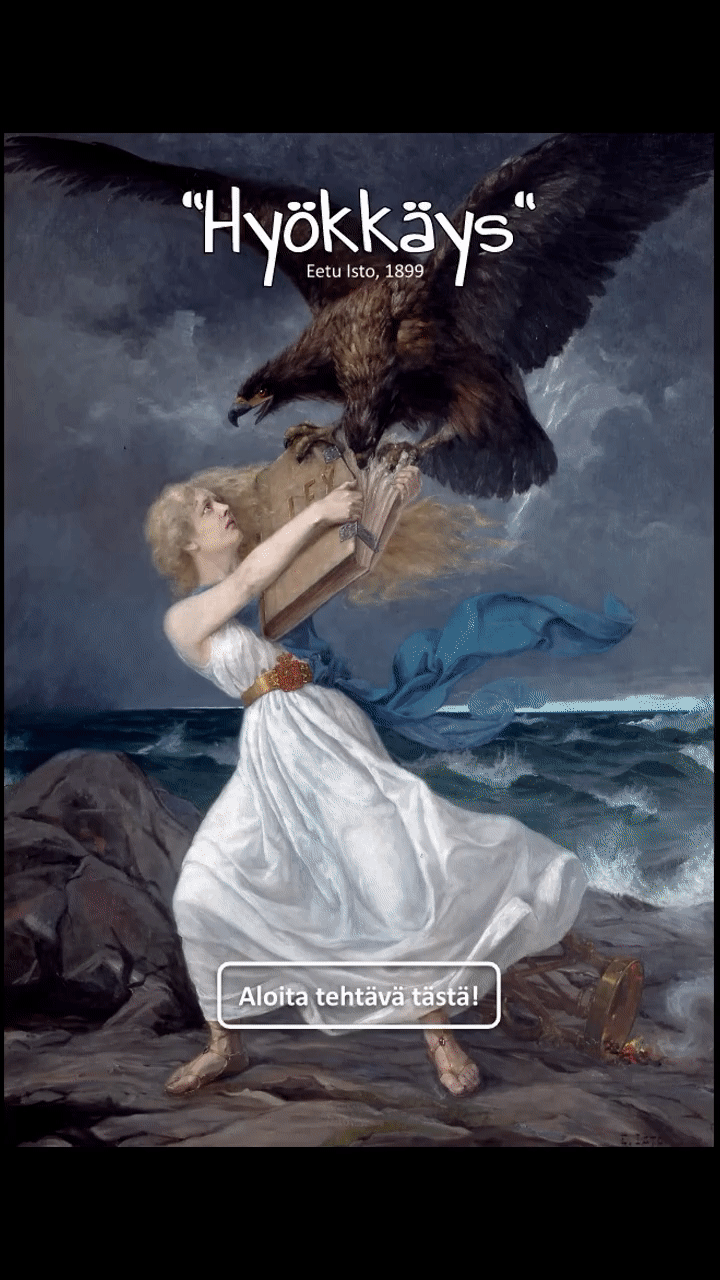
Toimisiko taittaminen?
Kyllähän se toimii. Tiedosto > Sivun asetukset - polun kautta pääsee muuttamaan julkaisun koon haluamakseen, Lisää-valikosta löytyy graafisia tehosteita muotojen ja Word Art -objektien muodossa sekä Kuva > Hae verkosta -toiminnolla myös oppilaille aukeaa pikavalikko, jolla haettu materiaali on oppilaistoslisensseillä suodatettua ja CC-lisensoitua. Sosiaalisen median kuvitus, esite, juliste, ruokalista, kuvakirja… you name it and Slides will make it possible, kuten suuren veden takana sanottaisiin!
Pro tip: Hae kuvia png-muodossa (Esim. a dog png). Png-formaatti ymmärtää kuvatiedoston läpinäkyviä osia, jos sellaisia on kuvassa mukana.
Pro tip 2: Sähköisen luokkalehden sisällysluettelo toteutuu helposti esityksen sisäisiä linkkejä hyödyntämällä.
Esimerkiksi seuraavat materiaalit on taitettu Slidesilla:
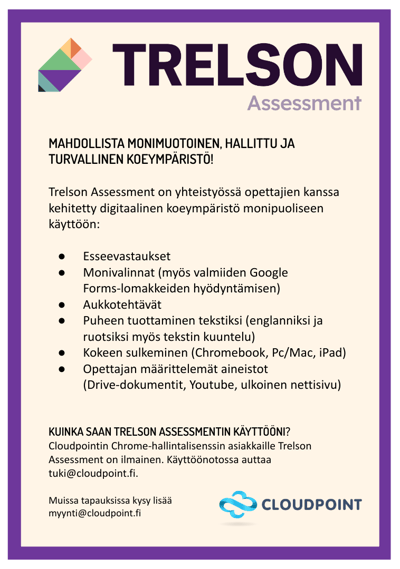
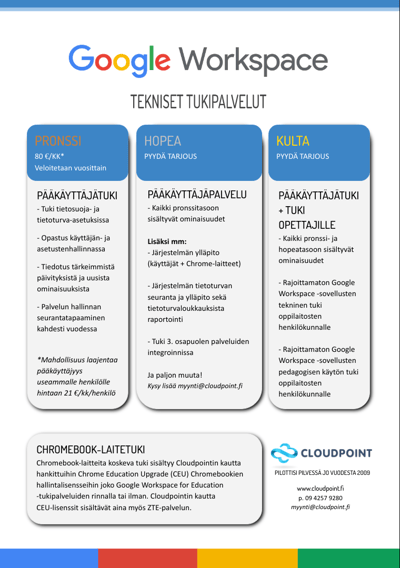
Ai niin, ja tuoreimpana tietenkin ITK-messujen somebannerimme. Jos olet mukana, tule kysymään lisävinkkejä esimerkiksi tämän tai aiempien juttujen aiheista!

Ydinsovellukset -blogisarja käsittelee Google Workspace for Educationin ytimeen kuuluvia dokumenttityökaluja erityisesti niiden peruskäyttöä syvemmästä näkökulmasta. Google Docs avasi yhteensä kahdeksanosaisen sarjan, ja loput blogit ilmestyvät syksyn 2022 aikana.
Google Workspace for Education on kattava kokonaisuus opetusta, oppimista ja muuta oppilaitoksen arkea tukevia ja sujuvoittavia sovelluksia. Sovellusten ytimessä on yhteiskäyttö, mutta niiden ominaisuudet mahdollistavat yhteistoiminnan lisäksi myös yksilöllisen työskentelyn eri kouluasteilla.
Nämä niin sanotut ydinsovellukset ovat tietosuojaltaan EU:n yleisen tietosuoja-asetuksen (GDPR) mukaisia oppilaitosten käyttöön soveltuvia työkaluja, eivätkä sisällä mainontaa. Jos kuntasi tai koulusi haluaa täydentää Google for Education -osaamistaan, voit käydä tutustumassa koulutuksiimme opettajille sekä työpajoihimme oppilaille.
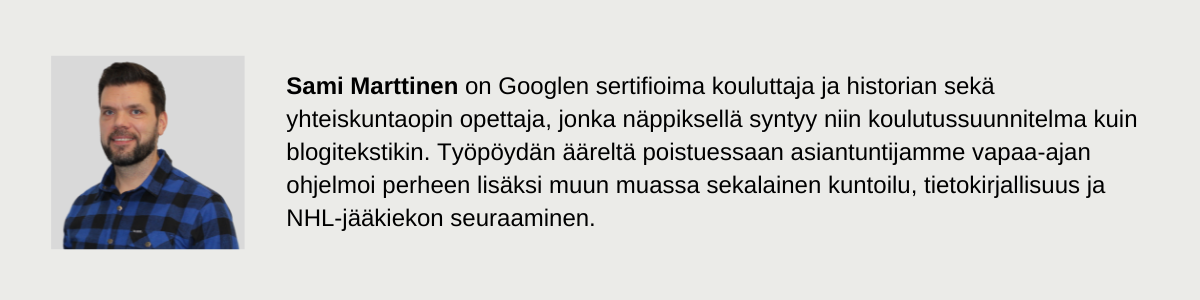


Heräsikö ajatus? Kirjoita kommentti!